


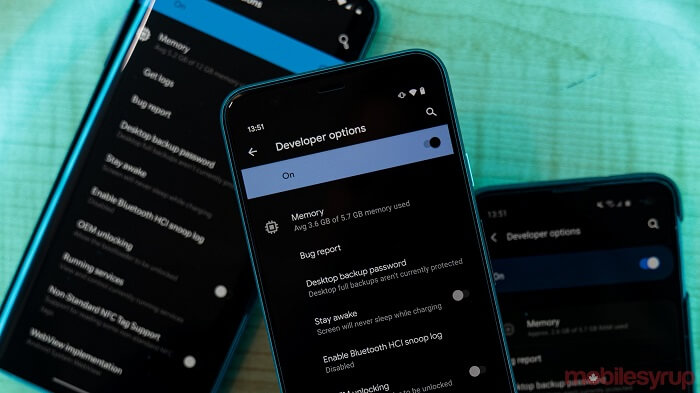
این روزها دیگر اغلب کاربران گوشیهای اندرویدی با بیشتر تنظیمات این سیستمعامل پرطرفدار آشنا هستند و میتوانند برخی تنظیمات دلخواه خود را به راحتی بر روی این سیستم عامل اعمال کنند.اما اگر حرفهایتر با سیستم عامل اندروید کار کرده باشید قطعا از این موضوع آگاهی دارید که اندروید علاوهبر تنظیمات عمومی که در اختیار کاربران خود قرار میدهد، یکسری تنظیمات حرفهایتر و البته خصوصیتر را در پوسته خود جای داده است که تنها کاربران حرفهای میتوانند به خوبی از آنها استفاده کرده و تنظیمات دلخواه خود را اعمال کنند.این دسته از تنظیمات به نام Developer options و یا همان تنظیمات توسعه دهنده شناخته شدهاند که همانطور که گفته شد کاربران در حالت عادی به آن دسترسی ندارند.
منو Developer Options اندروید یکی از تنظیمات پیشرفته بوده که مخصوص افراد حرفهای است. در ادامه نحوه فعل سازی و غیر فعال سازی این تنظیمات را در اختیار شما قرار میدهیم.
شاید برای شما این سوال باشد که منو Developer Options اندروید چیست؟ در جواب این سوال باید گفت developer options در واقع یک منوی اختصاصی است که در تنظیمات اندروید پنهان شده تا به شما در ایجاد تغییرات در سطح سیستم کمک کند.
یکی از مواردی که برای برخی از تغییرات یا نصب برخی از برنامه و یا درست کار کردن نرم افزار های نصب شده در تلفن همراه شما نیاز هست فعال یا غیر فعال کنید گزینه Developer Option می باشد که در این پست ساده شما نحوه فعال سازی و یا غیر فعال سازی آن را فرا خواهید گرفت که میتوانید با ما در تعمیرات موبایل همراه شوید.
مطالبی که قرار است بخوانید:
منوی مخفی تنظیمات توسعه دهنده یا developer option مجموعه ای از ابزار های کاربردی پیشرفته را در اختیار کاربران قرار می دهد. این منو همانطور که از نامش پیداست ویژه توسعه دهندگان اندروید است اما اگر توسعه دهنده اندروید هم نباشید با فعال کردن این منو می توانید به ابزار ها و امکانات مفیدی دسترسی پیدا کنید.
امکاناتی که از ایجاد تغییرات ظاهری در گوشی تا ایجاد لوکیشن جعلی جی پی اس متغیر است. فعال کردن منوی توسعه دهندگان اندروید برای شما نه ضرری دارد و نه هزینه ای. فقط یک منو به منوهای تنظیمات گوشی شما اضافه می شود.
هر تلفن هوشمند یا تبلت اندرویدی شامل مجموعه ای از تنظیمات مخفی به نام دولوپر آپشن در اندروید می باشد. همانطور که از نام این تنظیمات پیدا است، عمدتاً گزینه هایی را برای توسعه دهندگان اندروید در نظر گرفته است. به طور مثال گزینه هایی برای رفع مشکل از طریق USB، ضبط گزارش های مربوط به باگ ها، نمایش استفاده از CPU گوشی در صفحه اصلی برای بررسی تأثیر نرم افزار بر پردازنده و.. در این تنظیمات وجود دارد.
تنظیمات توسعه دهنده یا DEVELOPER OPTIONS به مجموعه ای از تنظیمات می گویند که با آن بدون نیاز به روت به دسترسی های مورد نیازتان دست میابید. این تنظیمات از اندروید ۴ به بالا در تمامی تلفن های هوشمند اندرویدی موجود است .
حالا شاید برای شما سؤال باشد که کاربران چه دسترسی هایی با استفاده از DEVELOPER OPTIONS میتوانند به دست بیاورند . توسط DEVELOPER OPTIONS میتوانید کار های زیر را انجام بدهید که هرکدام را بعدا به صورت کامل موشکافی می کنیم:
همانطور که میدانید دولوپر آپشن (Developer Options) بیشتر برای کاربران حرفهای کاربرد دارد اما کار با این منو نیاز به پیش زمینه خاصی ندارد و کاربرانی که به یادگیری این منو علاقمند هستند میتوانند کار با دولوپر آپشن (Developer Options) یادبگیرند و از امکان منحصر به فرد این منو بهرمند شوند. در ادامه این جستار نحوه فعال کردن Developer Options در اندروید میپردازیم.
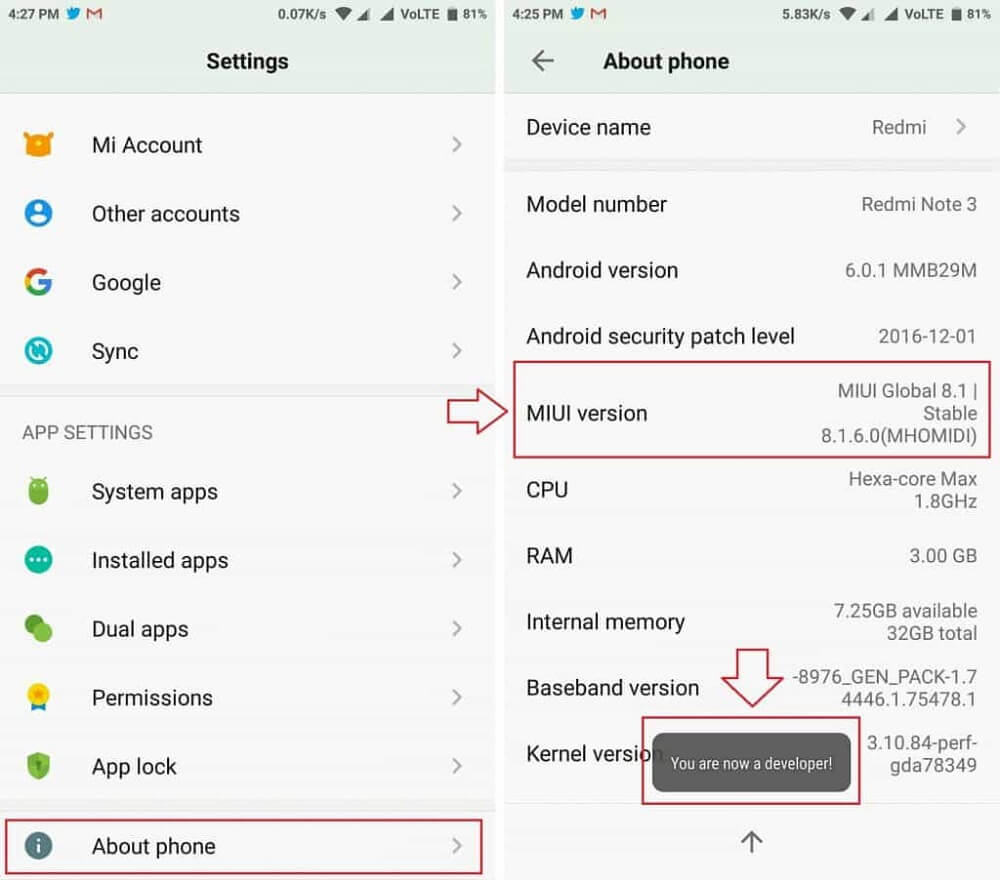
پس از وارد شدن در مرحله آخر گزینه USB Debugging رو بیابید و فعال کنید.
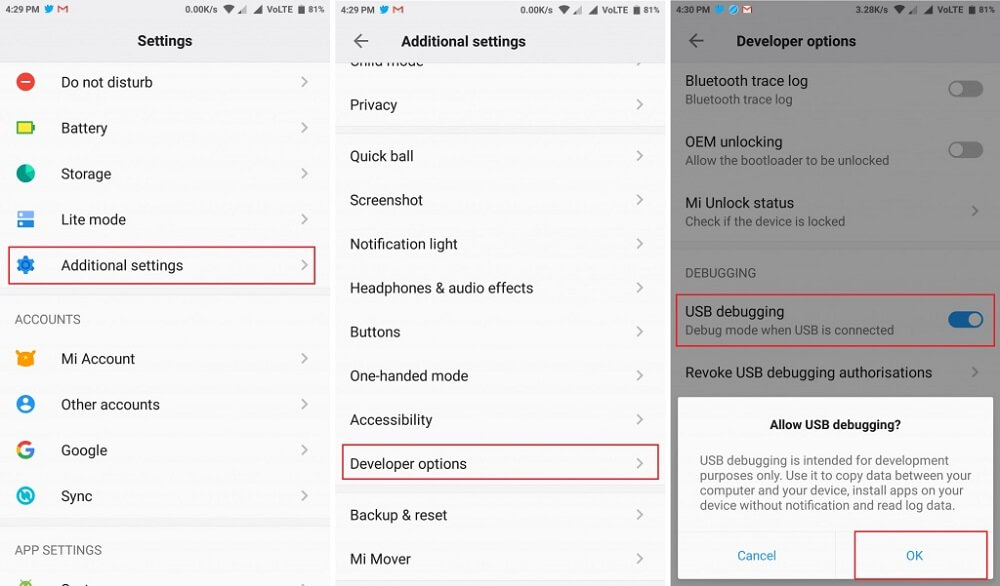
در این آموزش ما منوی تنظیمات گوشی پیکسل را در نظر گرفته ایم .البته نگران نباشید . روال کار در تمامی تلفن های همراه به یک شکل می باشد . مراحل زیر را به صورت گام به گام انجام دهید .
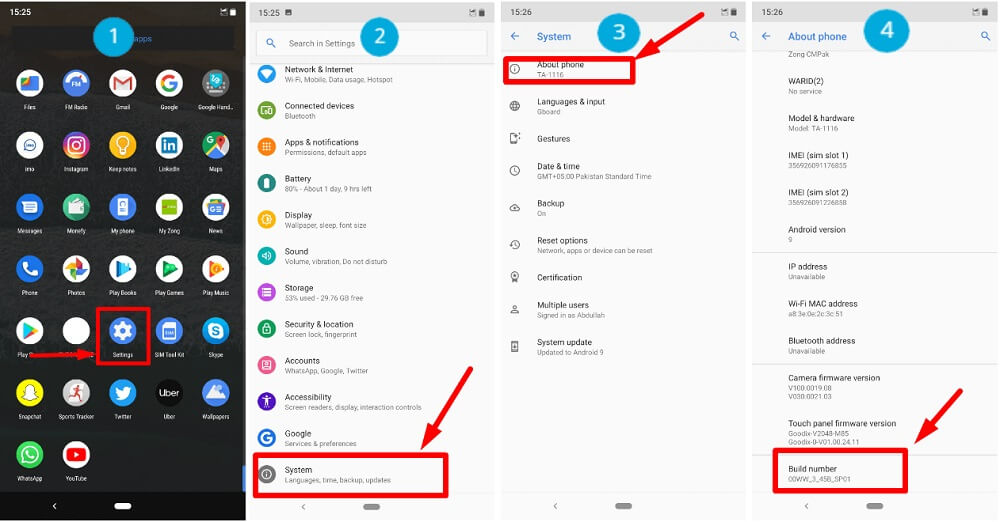
برای غیرفعالسازی Developer Option کافیه در تنظیمات به developer option رفته و تیکشو بردارید.
اما برای حذف کامل گزینه ی Developer Option از منوی تنظیمات کافیه به منوی تنظیمات رفته سپس در قسمت apps اسکرول کرده تا settings مشاهده کنید.بر روی اپ settings کلیک کنید تا وارد قسمت application info تنظیمات گوشیتون بشید و در آخر در قسمت storage که در application info ستینگ مشاهده میکنید تمام دیتاها و کش های برنامه رو پاک کنید(Clear Data).
در حالی که Google برای خلاص شدن از شر تلفن های خود ازdeveloper options، به تنظیم مجدد کارخانه احتیاج داشت ، اکنون کار با Jettison راحت تر است. Jettison در اکثر تلفن های اندروید از نسخه Nougat و بعد از آن کار می کنند ، کلید روشن/خاموش را در بالای صفحه مشاهده خواهید کرد که به شما امکان می دهد developer options را خاموش کنید. صفحه نمایش خاکستری می شود و developer options از تلفن شما حذف می شود. برای برگرداندن آن ، مجدداً این مراحل را دنبال می کنیم.
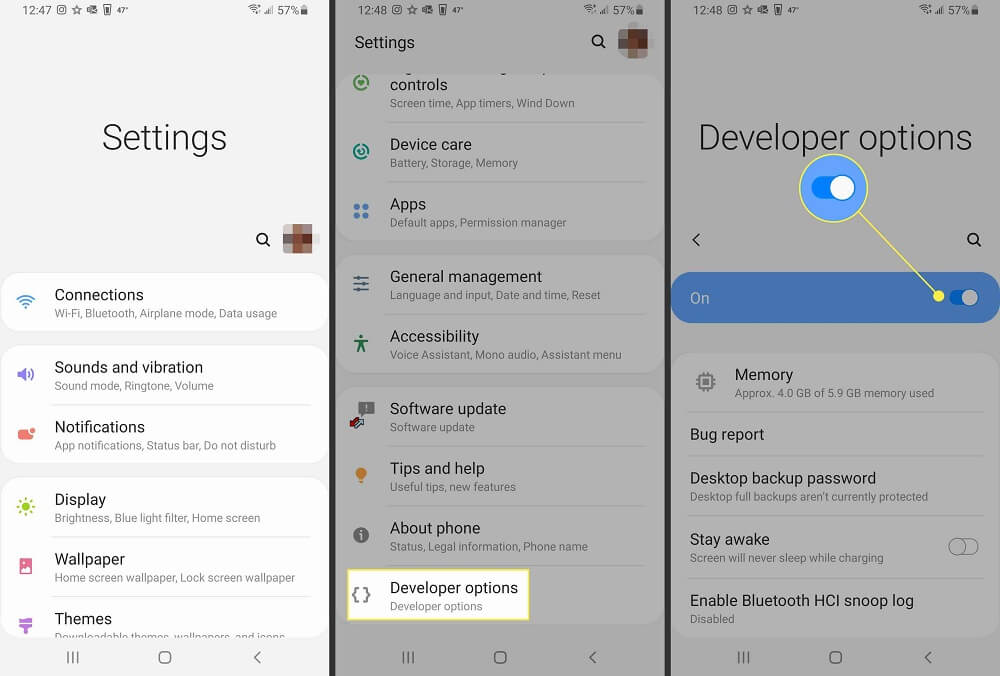
برای این منظور باید باز هم به قسمت تنظیمات دستگاه رفته و گزینه APPS را انتخاب کنید.
در منوی نمایش داده شده گزینه تنظیمات (SETTING) را انتخاب کنید.
تذکر1: اگر نسخه اندروید شما ۴ تا ۵٫۱٫۱ باشد به صورت مستقیم وارد صفحهای که در زیر نمایش داده شده است، خواهید شد. در اینجا کافی است روی گزینه CLEAR DATA ضربه بزنید تا از این طریق تنظیمات توسعه دهندگان را غیر فعال کنید.
تذکر2: اگر نسخه اندروید شما ۶٫۰٫۱ به بالا باشد، صفحهای به شکل زیر نمایش داده میشود. در اینجا نیز کافی است روی گزینه STORAGE ضربه بزنید تا وارد صفحه پاک سازی دیتا شوید.
در این صفحه با انتخاب گزینه پاکسازی دادهها یا CLEAR DATA تنظیمات توسعه دهندگان را غیرفعال کنید.
پارس ارتباط مرکز تعمیرات تخصصی موبایل در سرتاسر ایران می باشد. شما می توانید موبایل خودتان را بدون نیاز به مراجعه برای تعمیر به مرکز ما بفرستید. با ثبت درخواست تعمیر موبایل به آسانی موبایل خود را تعمیر نمایید.
دیدگاه شما